Windows 10 , kullanıcı arayüzü ve çeşitli UWP uygulamaları için karanlık bir tema ekledi . Tema kısmen uygulandı, bu da tüm UI öğelerinin karanlık temaya sahip olmadığı anlamına geliyor. Windows Arama açıldığında koyu temayı gösterecek, ancak bir aramaya girer girmez sonuçların tümü göz kamaştırıcı beyaz bir arka planla görünür.
Windows arama vurgu rengi ve koyu tema
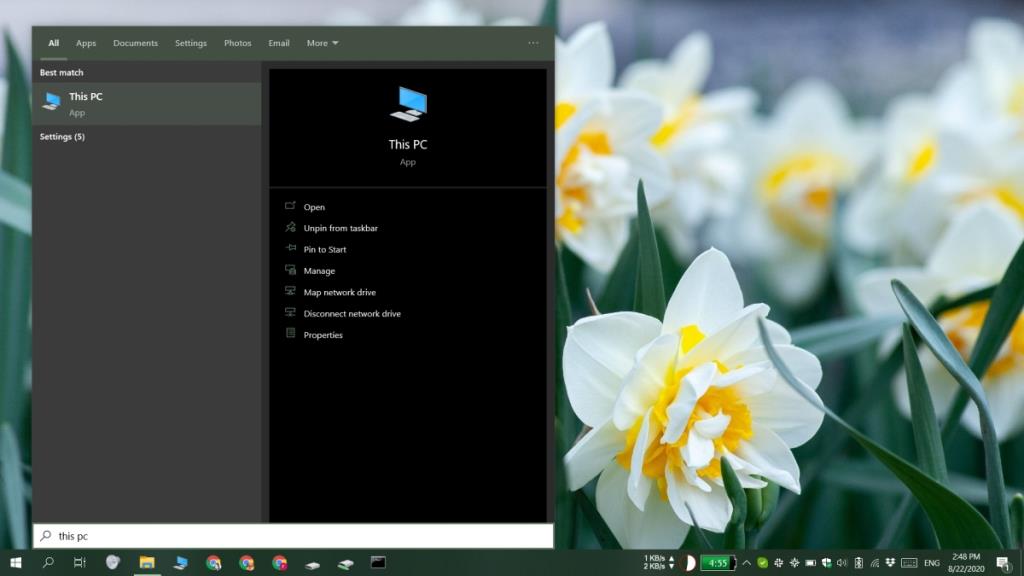 Karanlık temada Windows aramasında arama sonuçlarını almak ve buna vurgu rengini eklemek için aşağıdakileri yapmanız gerekir.
Karanlık temada Windows aramasında arama sonuçlarını almak ve buna vurgu rengini eklemek için aşağıdakileri yapmanız gerekir.
- Ayarlar uygulamasını açın .
- Kişiselleştirme'ye gidin .
- Renkler'i seçin .
- 'Renginizi seçin' açılır menüsünün Koyu olarak ayarlandığından emin olun .
- BeautySearch indirin Github dan .
- Uygulamayı yönetici haklarıyla çalıştırın .
- Çeşitli seçenekleri gözden geçirin; 'Arama Penceresinde vurgu rengini göster' ve 'Koyu Temada arama sonuçlarını göster'in seçili olduğundan emin olun. Diğer seçimleri kendi tercihlerinize göre değiştirin.
- 'Yükle'yi tıklayın.
- Windows araması sonuçları koyu temada gösterecek ve vurgu rengi üst gezinme çubuğunda gösterilecektir.
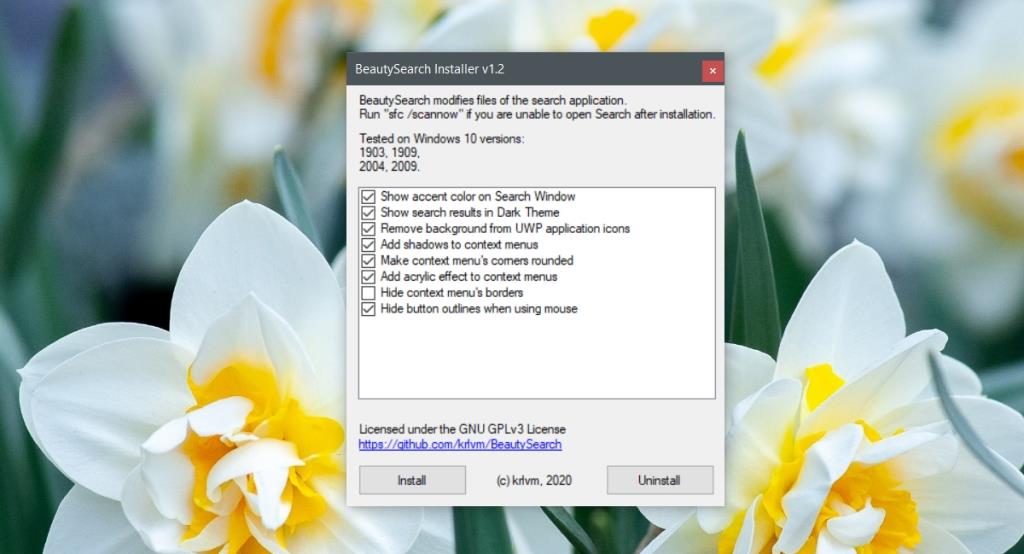
Uygulamanın çalışması Windows güvenliği tarafından engelleniyorsa, 'Daha fazlasını gör' seçeneğini ve Yine de Çalıştır'ı tıklamanız yeterlidir. Yönetici haklarıyla kimlik doğrulaması yapmanız gerekecek.
Kurulumda sorun giderme
Uygulama çalışmıyorsa veya yalnızca kısmen çalışıyorsa, yeniden yükleyin. Yürütülebilir dosyayı yönetici haklarıyla çalıştırın, kullanmak istediğiniz her özelliğin işaretli olduğundan emin olun ve Yeniden Başlat'a tıklayın. Uygulamayı yeniden yükledikten sonra sistemi yeniden başlatın.
Bu işe yaramazsa, uygulamayı kaldırın ve yeniden yükleyin.
- BeautySearch'ü yönetici haklarıyla çalıştırın.
- Her şeyin kontrol edildiğinden emin olun .
- Kaldır'ı tıklayın.
- Uygulama kaldırıldıktan sonra sistemi yeniden başlatın.
- BeautySearch'ü yeniden çalıştırın (yönetici haklarıyla) ve yükleyin.
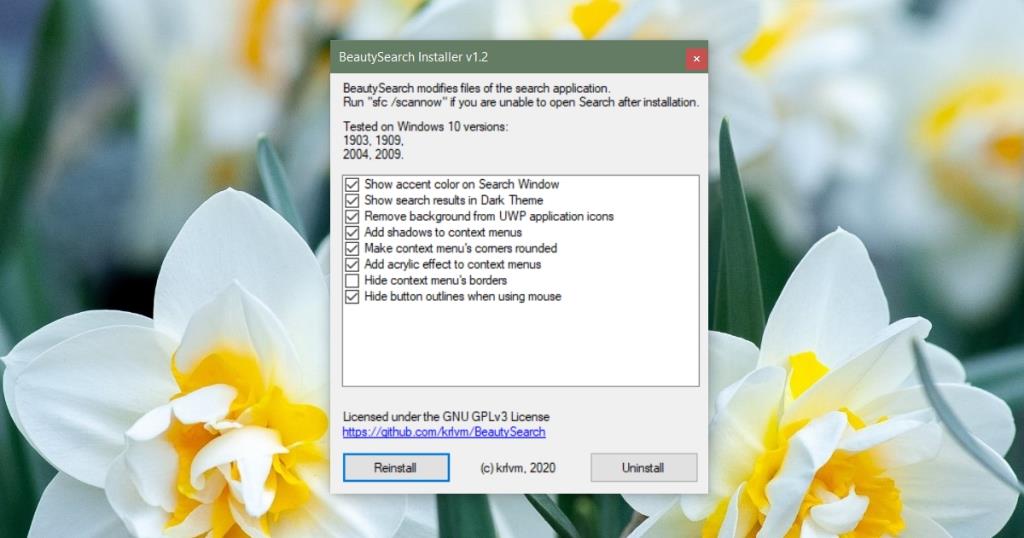
Nasıl çalışır
BeautySearch muhtemelen kayıt defteri değerlerini değiştiriyor, bu da yaptığı tüm UI değişikliklerinin Microsoft tarafından uygulanmış olabileceği ve bir uygulamaya ilk etapta ihtiyaç duyulmaması gerektiği anlamına geliyor. Bir Windows 10 güncellemesi bu değişiklikleri geri alabilir ve uygulamayı yeniden yüklemeniz gerekebilir. Uygulamanın çalışması için arka planda çalışmasına gerek yoktur. Kurulduktan sonra bırakabilirsiniz.
Çözüm
BeautySearch, yalnızca Windows Search'ün görünümünü ve gösterdiği arama sonuçlarını değiştirmez. UWP uygulamaları için Başlat menüsü kutucuklarının sahip olduğu düz renkli arka planı da gizleyebilir. Yeni Başlat menüsünde kaldırılacağı için bu artık gerekli olmayabilir . Ayrıca, test makinemizde çalışmayan ancak sizin için işe yarayabilecek içerik menülerine akrilik efekti ekleyebilir. Uygulama, Windows 10 1909 ve 2004'te çalışacak. Ayrıca bir sonraki büyük Windows 10 güncellemesinde de çalışması bekleniyor.
![USB Sürücüsü İçin Otomatik Yedekleme Yazılımı [Windows] USB Sürücüsü İçin Otomatik Yedekleme Yazılımı [Windows]](https://tips.webtech360.com/resources8/r252/image-4071-0829093733946.jpg)
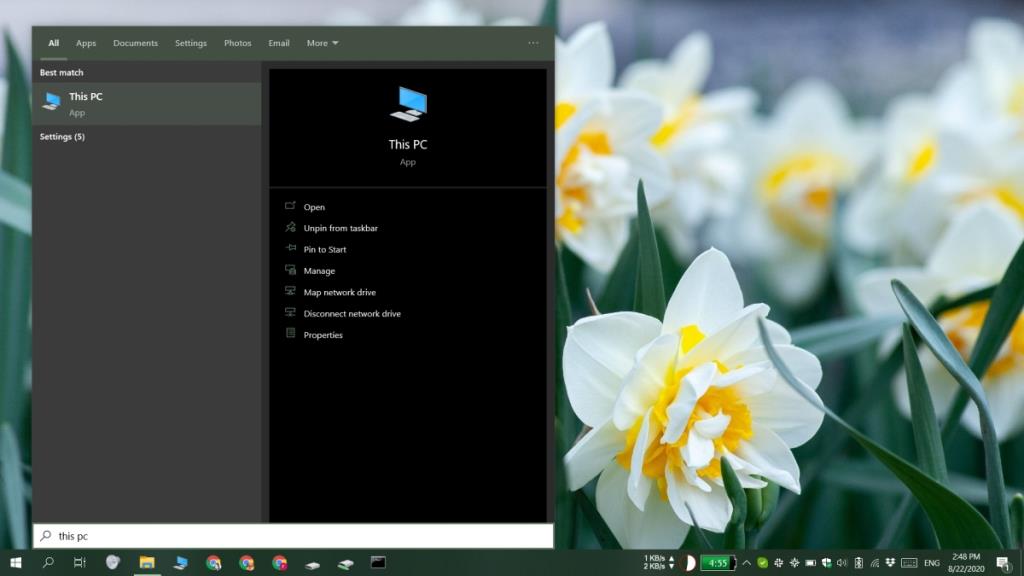
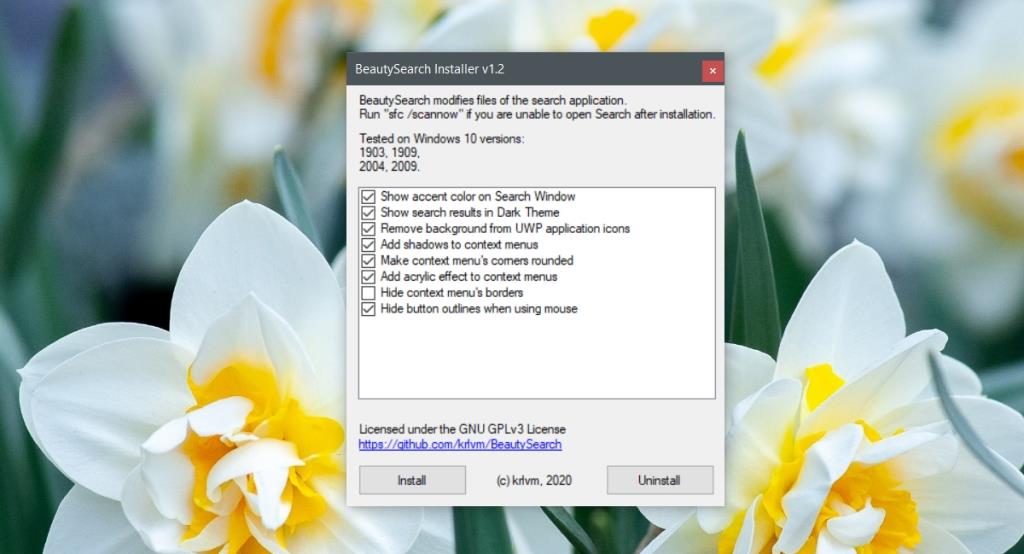
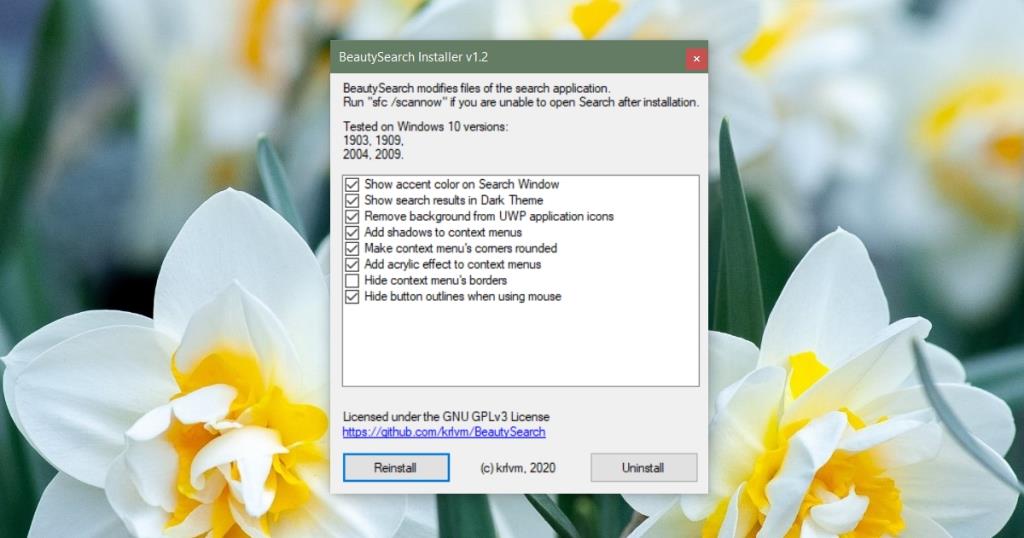

![Boot Camp Kullanarak Mace Windows Nasıl Kurulur [Kılavuz] Boot Camp Kullanarak Mace Windows Nasıl Kurulur [Kılavuz]](https://tips.webtech360.com/resources8/r252/image-9806-0829094650349.jpg)

![Dosya Türünü, Otomatik Oynatmayı ve Varsayılan Program Ayarlarını Düzenle [Windows 7/Vista] Dosya Türünü, Otomatik Oynatmayı ve Varsayılan Program Ayarlarını Düzenle [Windows 7/Vista]](https://tips.webtech360.com/resources8/r252/image-5457-0829093416584.jpg)

![SSD Sürücüsünü Optimize Etmek İçin Ayarlama [Windows] SSD Sürücüsünü Optimize Etmek İçin Ayarlama [Windows]](https://tips.webtech360.com/resources8/r252/image-2143-0829093415212.jpg)


